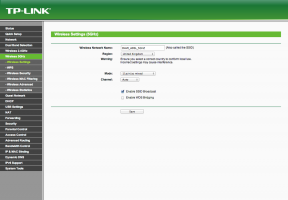Oplossing: games en apps crashen of werken niet op Android 13
Gemengde Berichten / / March 05, 2022
Android 13 is vrij nieuw op de markt en Pixel-gebruikers hebben er al een voorproefje van gekregen, zowel in Developer Preview als in Public Beta build. Maar het lijkt erop dat sommige gebruikers nog steeds last hebben van meerdere bugs, vertragingen, crashes, enz. op hun apparaten met apps en games. Hoewel Android 13 meerdere functies en verbeteringen biedt, kunnen gebruikers met de willekeurige app die crasht niet genieten van de nieuwe Android 13-ervaring.
In de meeste gevallen is het probleem met het crashen van games en apps voornamelijk te wijten aan willekeurige systeemfouten en kan het worden opgelost door het apparaat eenvoudig opnieuw op te starten. Hoewel het mogelijk is dat de app niet compatibel is met Android 13, of dat uw apparaat nieuwe updates nodig heeft. Als u ook te maken heeft met het probleem dat games en apps crashen of niet werken op Android 13, kunnen de onderstaande methoden voor probleemoplossing u helpen.
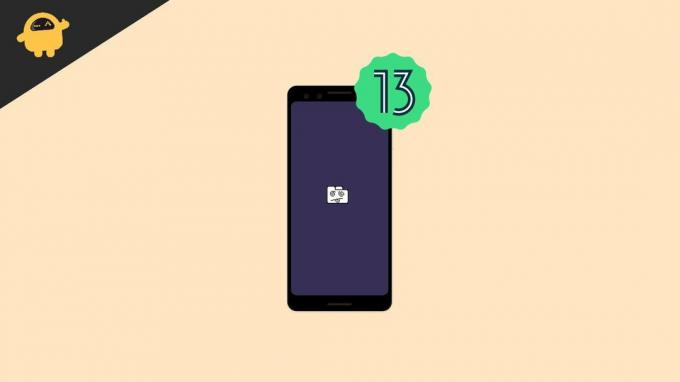
Pagina-inhoud
-
Oplossing: games en apps crashen of werken niet op Android 13
- Smartphone opnieuw opstarten
- Apps bijwerken
- Batterijbeperkingen verwijderen
- App-voorkeuren resetten
- App opnieuw installeren
- Android-systeem WebView opnieuw inschakelen
- App downgraden
- Android 13. resetten
- Conclusie
Oplossing: games en apps crashen of werken niet op Android 13
Android 13 is vrij nieuw en alleen beschikbaar op Pixel en een handvol andere apparaten. Met dat in gedachten is het mogelijk dat weinig apps nog niet klaar zijn om te draaien op het nieuwe Android 13-systeem. Hoewel de meeste apps compatibel zullen zijn zodra ontwikkelaars nieuwe updates uitbrengen.
Hier zijn enkele methoden voor probleemoplossing waarmee u games en apps kunt oplossen die crashen of niet werken op het Android 13-probleem.
Smartphone opnieuw opstarten
Dit is de nummer één oplossing die u moet proberen om app-gerelateerde problemen of crashproblemen op te lossen. Telkens wanneer u uw smartphone opnieuw opstart, wist u de tijdelijke RAM- en cachebestanden die aan de app zijn gekoppeld. Dus opnieuw opstarten zal hopelijk alle problemen oplossen.
Apps bijwerken
Telkens wanneer er een nieuwe versie van Android op de markt komt, werken ontwikkelaars over de hele wereld hard om ervoor te zorgen dat hun apps compatibel zijn met de nieuwe versie. Hiervoor kunnen sommige ontwikkelaars ook belangrijke app-updates pushen. Zorg er dus voor dat je de app bijwerkt naar de nieuwste versie.
Open Playstore en ga naar mijn apps-sectie. Zorg er hier voor dat u alle apps één voor één bijwerkt die met het crashprobleem worden geconfronteerd.
Batterijbeperkingen verwijderen
Android 13 zorgt voor meer optimalisatie van de batterij en door dergelijke nieuwe instellingen kunnen sommige apps onverwacht crashen. Dus het uitschakelen van dergelijke batterijbeperkingen zal zeker helpen om het probleem op te lossen.
Open de app Instellingen en navigeer naar Alle apps.
advertenties
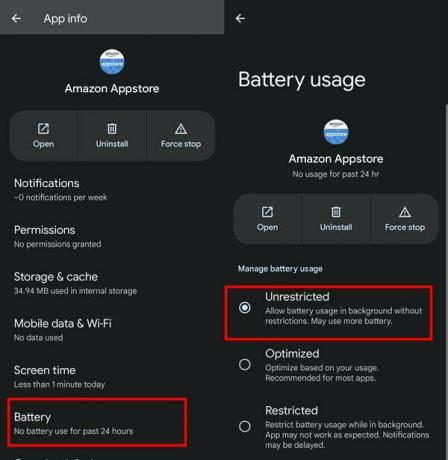
Hier vindt u de app die crashproblemen heeft en geeft u deze onbeperkte toegang tot de batterij.
Android 13 wordt nu ook geleverd met Adaptive Battery Saver-modus. Deze modus beperkte de prestaties van apps en games ernstig. We raden u daarom aan dit uit te schakelen als u problemen ondervindt met het crashen van apps.
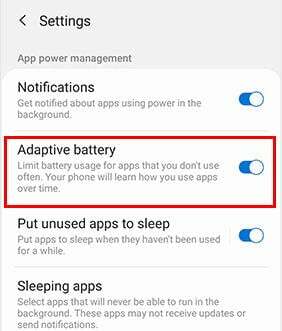
App-voorkeuren resetten
Android 13 wordt geleverd met de mogelijkheid om individuele app-voorkeuren in te stellen. Maar soms kunnen deze voorkeuren een negatief effect hebben op de prestaties van de app zelf. Dus als u te maken krijgt met meerdere app-crashes of niet-werkende problemen, moet u deze instellingen weer normaal maken.
advertenties
Open de app Instellingen en navigeer naar het menu Systeem.
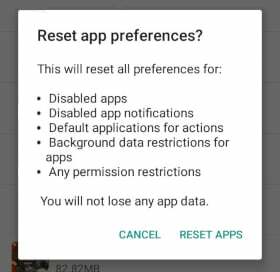
Ga hier naar Reset opties en klik op Reset App Preferences
App opnieuw installeren
Als geen van de bovenstaande methoden voor u werkt, kunt u proberen de app opnieuw te installeren. Als u de app opnieuw installeert, worden eventuele interne bestandsproblemen opgelost die de app mogelijk heeft. Maar zorg ervoor dat u de app downloadt van een officiële bron, zoals Google Play Store.
Android-systeem WebView opnieuw inschakelen
Android 13 werkt op het System Webview-framework waarmee apps webinhoud op uw smartphone kunnen weergeven. Aangezien veel apps Android System Webview gebruiken, is het belangrijk dat deze functie is ingeschakeld. Anders crashen alle apps en games die deze service gebruiken automatisch.
Open het instellingenmenu op uw smartphone en navigeer naar het gedeelte Apps >> Alle apps.
Hier vindt u Android System Webview. Klik op de knop Forcestop.

Schakel het nu uit en vervolgens weer in, zodat de backend-processen worden vernieuwd en van voren af aan beginnen met een nieuwe instantie. Hier is hoe het kan worden gedaan
App downgraden
Dit is een tijdelijke oplossing, maar het is mogelijk dat de nieuwe app-update die je hebt gedownload, op zichzelf enkele problemen heeft. Dus als u uw app terugzet naar een eerdere versie, kunt u de app gebruiken zonder problemen met crashen.
Maar u kunt de app-versie nooit terughalen vanuit de Play Store. Om de app-versie te downgraden, moet u het APK-bestand van andere websites downloaden en op uw apparaat installeren.
Verwijder eerst de app van je smartphone. Ga nu naar APK DL.
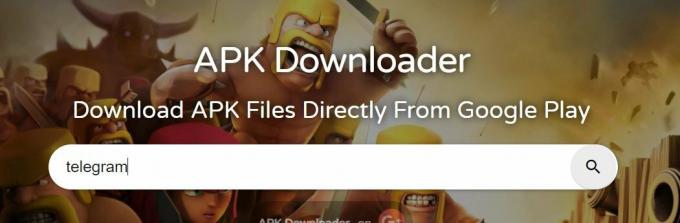
Zoek hier naar de app waarvan je de oude versie wilt downloaden.
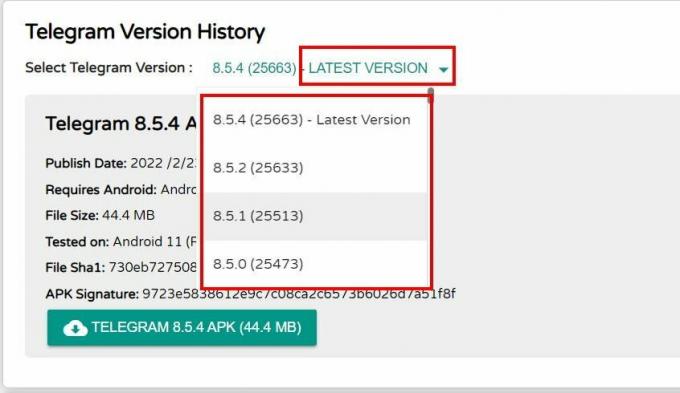
Scroll nu naar beneden en kies een oud versienummer. Hiermee wordt de app voor u gedowngraded, zodat deze werkt op uw nieuwste Android 13-smartphone.
Houd er rekening mee dat APK DL een vertrouwde bron is om APK-bestanden te downloaden die vrij zijn van virussen of malware. Hoewel we gebruikers aanraden de gedownloade bestanden via antivirus te scannen voordat ze op uw smartphone worden geïnstalleerd.
Android 13. resetten
Houd er rekening mee dat als de app crasht of niet werkt met al uw apps, het een goed moment is om uw smartphone opnieuw in te stellen. Als u uw smartphone opnieuw instelt, wordt elk systeemgerelateerd probleem verwijderd dat deze app-crash zou kunnen veroorzaken. We raden u aan een volledige back-up van uw gegevens te maken voordat u het resetproces uitvoert.
Open de app Instellingen en ga naar Systeem >> Opties resetten.

Klik hier op het gedeelte Alle gegevens wissen (fabrieksreset) en bevestig.
Dit duurt ongeveer 5-10 minuten, dus wacht terwijl het proces is voltooid.
Conclusie
Hier zijn enkele werkmethoden wanneer games en apps crashen of niet werken op Android 13. Ik weet zeker dat de bovenstaande methoden u zullen helpen dit probleem op te lossen. Als niets helpt, raden we je aan een bugrapport naar app-ontwikkelaars te sturen, zodat ze het probleem in de volgende app-update kunnen oplossen.